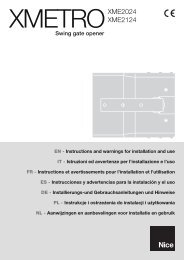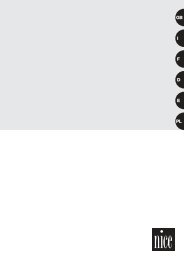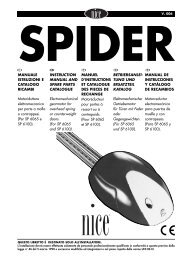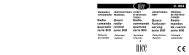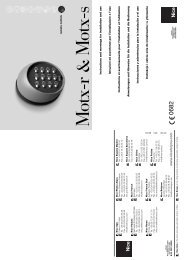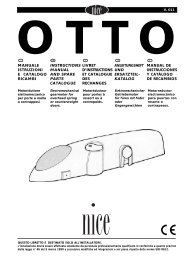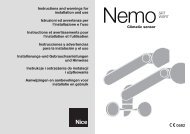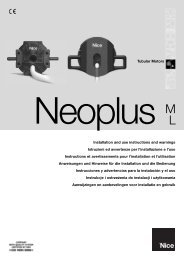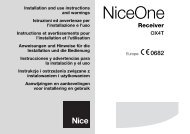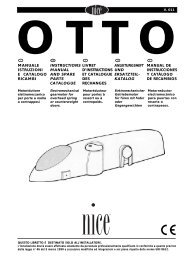F - Nice-service.com
F - Nice-service.com
F - Nice-service.com
- No tags were found...
You also want an ePaper? Increase the reach of your titles
YUMPU automatically turns print PDFs into web optimized ePapers that Google loves.
7.2.6) Copier le code sur TX [ B ] [ F ]Cette <strong>com</strong>mande, disponible uniquement sur le BUPC, permet de copier un code présent sur la fenêtreprincipale dans l’émetteur connecté au terminal BUPC grâce au câble et à l’adaptateur prévus à cet effet.Avant d’activer la <strong>com</strong>mande, il est nécessaire de sélectionner le code à copier en déplaçant la casesélectionnée avec les touches de direction du clavier ou en cliquant avec la souris.Dans les émetteurs “Bio”, cette opération peut être effectuée une seule fois sur chaque émetteur.Il est nécessaire que le BUPC soit configuré avec la version <strong>com</strong>patible avec les codes à copier et qu’ilsoit allumé et correctement connecté au port série et dans le MENU FONCTIONS.7.2.7) Copier le code sur card [ C ]Cette <strong>com</strong>mande, disponible uniquement sur le MOU en mode “Mom”, permet de copier un code présentsur la fenêtre principale dans une carte “grise” réinscriptible: CARDP.Avant d’activer la <strong>com</strong>mande, il est nécessaire de sélectionner le code à copier en déplaçant la casesélectionnée avec les touches de direction du clavier ou en cliquant avec la souris.Il est nécessaire que le MOU soit configuré avec la version “Mom” et qu’il soit allumé et correctementconnecté au port série et dans le MENU FONCTIONS.F7.2.8) Associer [ B ] [ F ] [ C ] [ T ]Cette <strong>com</strong>mande permet d’associer les codes présents sur la fenêtre principale aux codes présents dansun fichier sur le disque, en réunissant les références des cases “Nom” et “Notes”.7.2.9) Titre [ B ] [ F ] [ C ] [ T ]Cette <strong>com</strong>mande permet de changer le titre donné aux codes présents sur la fenêtre principale.Le titre apparaît au-dessus de la fenêtre des codes et fait partie des données sauvegardées sur le disqueou imprimées.7.2.10) Ajouter un code avec TX [ B ] [ F ]Cette <strong>com</strong>mande, disponible uniquement sur le BUPC, permet d’ajouter un code à ceux qui sont présentssur la fenêtre principale, directement grâce à la lecture optique du code.Il est nécessaire que le BUPC soit configuré avec la version <strong>com</strong>patible avec les codes à ajouter et qu’ilsoit allumé et correctement connecté au port série et dans le MENU FONCTIONS.7.2.11) Ajouter un code avec une card [ C ]Cette <strong>com</strong>mande, disponible uniquement sur le MOU, permet d’ajouter un code à ceux qui sont présentssur la fenêtre principale, directement grâce à la lecture de proximité du code de la carte.Il est nécessaire que le MOU soit configuré avec la version “Mom” et qu’il soit allumé et correctementconnecté au port série et dans le MENU FONCTIONS.7.2.12) Ajouter code [ B ] [ F ] [ C ] [ T ]Cette <strong>com</strong>mande permet d’ajouter un code à ceux qui sont présents sur la fenêtre principale en le saisissantdirectement sur le clavier du PC. En plus du code, il est possible d’ajouter des textes dans leschamps “Nom” et “Notes”; dans les codes des versions “Mom” et “Mot”, il est également possible despécifier sur quels canaux le code sera actif et une éventuelle valeur du <strong>com</strong>pteur d’opérations; dans laversion “Mot” uniquement, il est possible de spécifier l’ID du clavier sur lequel sera valable la <strong>com</strong>binaison.71